Bu makale, Novus-HCM'den Bitrix 24'e dayalı "Kurumsal Üniversite" uygulamasındaki Skor 360/180'i açıklamaktadır.
Derecelendirmelerin olduğu bölüm
Derecelendirmeler bölümü yalnızca uygulama moderatörlerine açıktır.
Notların olduğu bölümü açmak için öğeye tıklayın
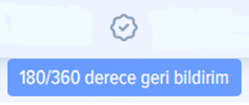
Puanlama bölümü şöyle görünür:

360 Dereceler bölümünün ana sayfası aşağıdaki unsurları içerir:

1 - Silinecek notu veya birden fazla notu seçin.
2 - Çalışan değerlendiriliyor. Tıklamak çalışanın profilini açar.
3 - Değerlendirmenin adı. Tıklamak, derecelendirmeyi açar.
4 - Değerlendirmenin zamanlaması.
5 - Değerlendirme durumu (yayınlandı, taslak).
6 - Skoru düzenlemek için eleman.
7 - Derecelendirmeyi kaldırmak için öğe.
Tahmin oluştur
180/360 derece oluşturmak yalnızca uygulama moderatörleri tarafından kullanılabilir.
Bir değerlendirme oluşturmak için artı işaretine tıklayın

"Geri bildirim" sekmesini tamamlayın:
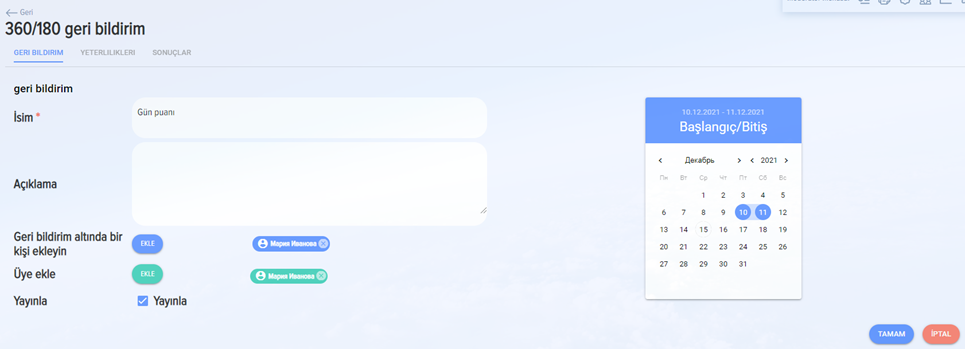
Ad (zorunlu alan) - değerlendirmenin adını girin
Açıklama (isteğe bağlı alan) - değerlendirme için bir açıklama girin
Değerlendirilen ekle - listeden yalnızca bir çalışan seçebilirsiniz
Değerlendiriciler ekleyin - değerlendirecek herhangi bir sayıda çalışanı seçebilirsiniz
"Yetkinlikler" sekmesini, yani değerlendirilecek olan yetkinlikleri doldurun:

Yetkinlikler alanına bir yetkinlik ekleyin ve ardından Notlar bloğuna değerlendirme göstergeleri ekleyin:

Girilen yetkinlikler ve değerlendirme göstergeleri, gelecekte değerlendirme için yetkinlikleri çok hızlı bir şekilde eklemek için yetkinlik kitaplığına eklenebilir:

Her göstergenin puanları vardır: 0'dan itibaren ve on puanlık artışlarla. En üstteki gösterge 0 puana, ikinci gösterge 10 puana sahiptir, vb.

Çalışan değerlendirme
Bir değerlendirme oluşturup yayınladıktan sonra, değerlendiren çalışanlar bu değerlendirmeyi Kişisel hesaplarında Değerlendirmelerim bölümünde yer alacaktır.
Değerlendirmek için, değerlendirmenin adına tıklamanız ve değerlendirmeyi oluştururken girilen yeterlilik göstergelerini seçerek çalışanı önerilen yetkinlikler üzerinden derecelendirmeniz gerekir.
Değerlendirme sonuçları
Değerlendirmeninsonuçları yalnızcamoderatöreaçıktır. Bunuyapmakiçindeğerlendirmeyive "Sonuçlar" sekmesiniaçmanızgerekir.
Değerlendirme sonuçları, her bir yetkinlik için her değerlendirici tarafından verilen değerlendirmelerle birlikte bir tablo şeklinde sunulur:

Ortalama - ortalama değer, öz değerlendirmenin sonuçları dikkate alınarak hesaplanır;
Ortalama* - kendi kendini değerlendirmeden ortalama değeri hesaplar.
Uygulama otomatik olarak bir örümcek ağı diyagramı oluşturur.
Sonuçlar SVG, PNG, CSV formatlarında kaydedilebilir:
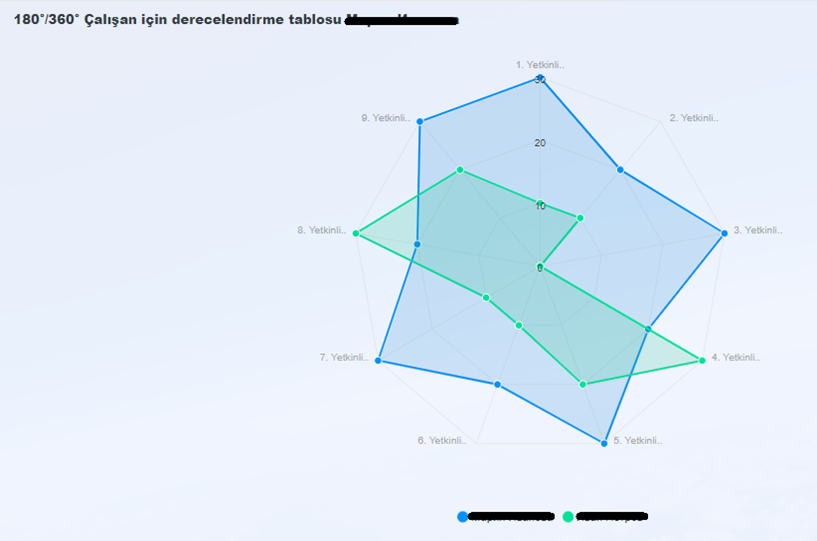
Özel olarak oluşturulmuş bir forumda uygulamaların nasıl çalıştığını tartışabilirsiniz. İhtiyacınız olan uygulamayı bulun, dilinizi seçin ve bir yorum yazın.
SSS bölümünde sık sorulan soruların cevaplarını bulabilirsiniz.
Herhangi bir sorunuz için geri bildirim formu aracılığıyla da bize yazabilirsiniz.
Web sitemizde veya uygulamalarımızda yanlış bir çeviri fark ederseniz, lütfen yanlış çevirinin ekran görüntüsü ve doğru çevirinin eklendiği metin ile birlikte Info@novus-hcm.com adresinden hata hakkında bize yazın.

Comments